1、问题如下
今天用VNware安装了Redhat7版本的系统,结果安装好之后,登录root用户需要密码,怎么尝试都无法登录成功,如图:

根本就没有设置root的密码,但是登录却需要密码,可能是我下载的镜像问题
2、重置root密码
步骤如下:
(1)找到需要重置密码的虚拟机,选中,按住快捷键“Ctrl + R”开始重置虚拟机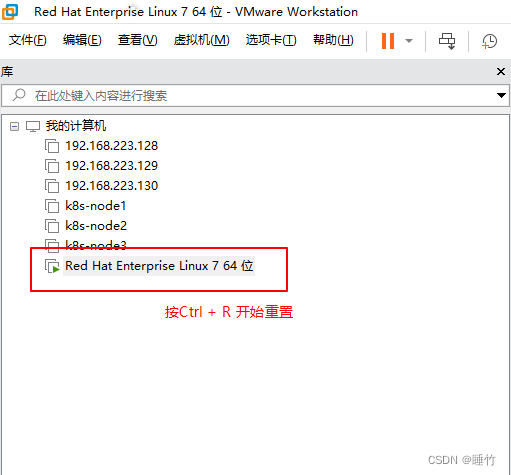
然后进入到如下界面,记住,这里一定要快,不然系统直接安装了。

(2)如上图所示,直接按住“e”键,进入编辑界面

每个版本显示的效果会不一样,我们需要取找到这一段设置【需要按“↓”键进行查找】,如下图所示:

(3)如上图所示,在auto加上参数“rd.break”,注意auto与rd.break需要空格

(4)配置完毕,按住“Ctrl + X”进行安装
3、设置root密码
安装完毕之后,进入以下界面:

依次输入以下命令即可:
(1)
mount -o remount,rw /sysroot/(2)
chroot /sysroot(3) 这里的shuizhu就是你需要重新设置的密码
echo "shuizhu"|passwd --stdin root(4)
touch /.autorelabel(5)
exit(6) 再次退出
exit完成上述步骤后,如图所示:

这时需要等待【时间由镜像系统文件的大小和你电脑的性能决定】,会重新加载界面,加载完后,我们输入新设置的密码就可以登录root用户了:









 本文介绍了在使用VNware安装Redhat7后遇到无法使用root密码登录的问题,以及如何通过启动时重置密码的详细步骤。首先在启动时快速按“Ctrl+R”进入修复模式,然后编辑启动参数添加“rd.break”。接着挂载系统并更改root密码,最后重新加载系统以应用新的密码设置。通过这个过程,用户可以成功设置新的root密码并登录。
本文介绍了在使用VNware安装Redhat7后遇到无法使用root密码登录的问题,以及如何通过启动时重置密码的详细步骤。首先在启动时快速按“Ctrl+R”进入修复模式,然后编辑启动参数添加“rd.break”。接着挂载系统并更改root密码,最后重新加载系统以应用新的密码设置。通过这个过程,用户可以成功设置新的root密码并登录。















 531
531

 被折叠的 条评论
为什么被折叠?
被折叠的 条评论
为什么被折叠?










